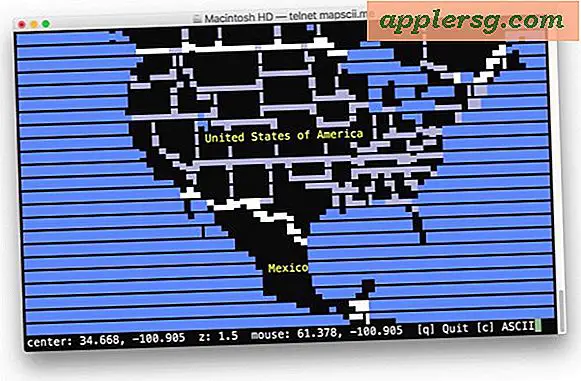Cara Menggunakan Split View Multitasking di iPad

Versi terbaru dari iOS untuk iPad termasuk fitur multitasking yang hebat yang disebut Split View, yang, sejauh kedengarannya, memungkinkan pengguna untuk membagi layar di iPad antara dua aplikasi yang aktif secara berdampingan. Pengguna iPad dan iPad Pro dapat menyesuaikan ukuran setiap panel aplikasi atau meminta mereka mengambil jumlah ruang yang sama, memungkinkan pengguna untuk pada dasarnya menggunakan dua aplikasi pada saat yang bersamaan.
Masukkan Tampilan Terpisah di iPad
Memasuki dan menggunakan Split View di iPad itu mudah, dan pada dasarnya ini merupakan perluasan dari fitur Slide Over dari iOS, inilah cara kerjanya:
- Buka aplikasi di iPad seperti biasa, seperti Safari, ini akan menjadi salah satu aplikasi yang ditempatkan dalam mode Split View
- Sekarang geser ke layar iPad dari sisi kanan ke kiri, ini akan memunculkan sidebar layar Slide Over dengan pemilih aplikasi
- Pilih aplikasi lain yang ingin Anda bagi layar dari layar Slide Over (dalam contoh ini, aplikasi Music)
- Sesuaikan ukuran panel layar Tampilan Split dengan mengetuk dan meraih garis bar vertikal yang memisahkan kedua aplikasi dan menyeret ke kiri dan kanan ke ukuran layar yang diinginkan untuk setiap aplikasi

Kedua aplikasi ini akan berdampingan dalam tampilan terpisah:

Begitulah cara Anda memasukkan aplikasi ke Split View di iPad, cukup mudah.
Fitur ini benar-benar bersinar di iPad Pro dengan layar besar, terutama dengan aplikasi produktivitas dan ketika keyboard eksternal sedang digunakan, karena keyboard eksternal membuka lebih banyak lagi layar real estate (dan mengetik pada satu lebih mudah pula bagi kebanyakan manusia).

Keluar dari Split View di iPad
Untuk keluar dari Split View di iPad Anda memiliki dua pilihan, Anda dapat melakukan salah satu dari yang berikut:
- Ketuk dan seret garis vertikal yang memisahkan aplikasi layar terpisah lagi dan seret ke kanan, menutup aplikasi kedua secara efektif
- ATAU, tekan tombol Beranda di iPad untuk keluar dari kedua aplikasi dari tampilan layar terpisah
Fitur layar terpisah multitasking ini hanya tersedia pada rilis iOS terbaru dan model iPad terbaru, termasuk iPad Air 2, iPad Mini 4, dan iPad Pro dan apa pun dengan iOS 9 atau yang lebih baru. Seri iPad Mini tidak memiliki fitur Tampilan Terpisah mungkin karena ukuran layar yang lebih kecil dari perangkat itu, dan meskipun model iPad yang lebih lama mungkin dapat mendukung Tampilan Terpisah, pada saat mereka tidak memiliki fitur yang tersedia.
Pengguna Mac akan menemukan Split View di iPad sangat mirip dengan Split View di macOS X, meskipun orang dapat berargumentasi bahwa Mac memiliki sedikit kebutuhan aplikasi skrining terpisah karena kemampuan lama Mac OS untuk multitask dengan banyak aplikasi di layar sekaligus, pengalaman yang khas dan diharapkan pada komputer desktop dan laptop, tetapi itu baru saja tiba di dunia tablet dan iOS.
Split View dan Slide Over hanyalah dua fitur multitasking baru yang tersedia untuk pengguna iPad dengan versi iOS terbaru. Trik multitasking lainnya adalah menggunakan mode Picture in Picture di iPad, yang memungkinkan Anda untuk mengarahkan jendela video mengambang ke aplikasi lain yang aktif sehingga Anda dapat menonton film atau streaming video sambil melakukan pekerjaan lain.
Jika Anda mengalami masalah atau bingung tentang cara kerja Split View di iOS pada model iPad terbaru, video di bawah ini akan membantu Anda menyelesaikan masalah:
Split View, seperti Slide Over dan Picture in Picture, adalah salah satu fitur yang harus Anda coba sendiri. Ingatlah keterbatasan perangkat keras dan iOS untuk fitur ini, dan mungkin saja jika Anda tidak menemukan Split View untuk bekerja sama sekali di iPad Anda, itu bukan model yang cukup baru dari Apple untuk mendukung aplikasi layar terpisah dengan .